Gravar o formato e tipo de papel para uma origem do papel
Pode gravar o formato e tipo de papel para cada origem do papel. Esta programação permite-lhe obter os resultados de impressão apropriados.
IMPORTANTE |
Especifique corretamente o tipo de papel. Se não o fizer, a sua escolha pode prejudicar a qualidade da imagem. Além disso, a unidade de fixação pode ficar suja e precisar de manutenção ou o papel pode encravar. |
1.
Coloque papel na origem do papel.
NOTA |
Para obter mais informações sobre os tipos de papel disponíveis para cada origem do papel, consulte "Papel disponível." Para obter mais informações sobre como colocar papel, consulte "Loading Paper." |
2.
Carregue em  .
.
 .
.3.
Carregue em [Preferências] → [Programações de papel] → [Programações de papel].
4.
Especifique o formato de papel colocado nos botões correspondentes a cada origem do papel.
/b_adfunc_013_01_d_C.jpg)
Os números no ecrã representam as seguintes origens do papel:
O POD Deck Lite-C, Stack Bypass-C, Stack Bypass Alignment Tray-D e o Long Sheet Tray-B estão instalados.

 : Stack Bypass-C, Stack Bypass Alignment Tray-D e Long Sheet Tray-B : Stack Bypass-C, Stack Bypass Alignment Tray-D e Long Sheet Tray-B |
 : Gaveta para papel superior : Gaveta para papel superior |
 : Gaveta para papel intermédia : Gaveta para papel intermédia |
 : Gaveta para papel inferior : Gaveta para papel inferior |
 : POD Deck Lite-C : POD Deck Lite-C |
O Multi-drawer Paper Deck-C está instalado.

 : Gaveta para papel superior : Gaveta para papel superior |
 : Gaveta para papel intermédia : Gaveta para papel intermédia |
 : Gaveta para papel inferior : Gaveta para papel inferior |
 : Deck para papel superior do Multi-drawer Paper Deck-C : Deck para papel superior do Multi-drawer Paper Deck-C |
 : Deck para papel intermédio do Multi-drawer Paper Deck-C : Deck para papel intermédio do Multi-drawer Paper Deck-C |
 : Deck para papel inferior do Multi-drawer Paper Deck-C : Deck para papel inferior do Multi-drawer Paper Deck-C |
O POD Deck Lite XL-A, Stack Bypass-C, Stack Bypass Alignment Tray-D e o Long Sheet Tray-B estão instalados.
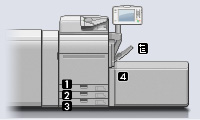
 : Stack Bypass-C, Stack Bypass Alignment Tray-D e Long Sheet Tray-B : Stack Bypass-C, Stack Bypass Alignment Tray-D e Long Sheet Tray-B |
 : Gaveta para papel superior : Gaveta para papel superior |
 : Gaveta para papel intermédia : Gaveta para papel intermédia |
 : Gaveta para papel inferior : Gaveta para papel inferior |
 : POD Deck Lite XL-A : POD Deck Lite XL-A |
Se colocar papel de formato standard:
Verifique se o formato de papel apresentado no ecrã (detetado automaticamente pela máquina) está correto.
NOTA |
Se o formato de papel apresentado no ecrã for diferente do formato de papel colocado numa origem do papel, é porque o papel pode não ter sido bem colocado. Para obter mais informações sobre como colocar papel, consulte "Loading Paper." Se [Person.] aparecer no ecrã como formato de papel quando colocar papel de formato standard, carregue em [Formato person.] → [Cancelar progr.]. O formato de papel adequado será automaticamente detetado e apresentado no ecrã. |
Se colocar papel de formato personalizado:
Selecione o botão correspondente à origem onde colocou o papel → carregue em [Formato person.].
Introduza o formato do papel → carregue em [OK].
NOTA |
Pode selecionar um botão ([S1] a [S5]) que contenha uma programação do formato de papel guardado, em vez de introduzir valores. |
Se colocar um envelope:
Selecione o botão correspondente à origem onde colocou o papel → carregue em [Envelope].
Selecione o tipo de envelope → carregue em [OK].
IMPORTANTE |
Se o tipo de envelope não estiver corretamente especificado, o papel pode encravar. |
5.
Selecione o botão correspondente à origem onde colocou o papel → carregue em [Prog.].
6.
Selecione papel do mesmo tipo do que foi colocado → carregue em [OK] → [OK].
Pode selecionar o tipo de papel no ecrã de programação simples ou detalhado. Para ver os tipos de papel que não aparecem no ecrã de programação simples, carregue em [Prog. detalh.] → selecione o tipo de papel no ecrã de programação detalhado.
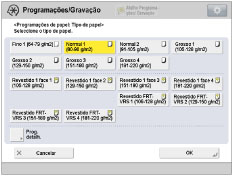 | 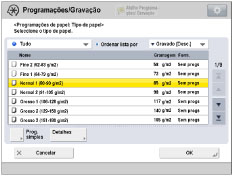 |
Ecrã de programações simples | Ecrã de programações detalhadas |
NOTA |
Pode gravar tipos de papel que não aparecem na lista de programações detalhadas. Para saber como gravar tipos de papel, consulte "Visão geral desta função." Durante a gravação do tipo de papel personalizado para uma origem do papel, as programações do tipo de papel ficam protegidas, pelo que não pode alterar as informações detalhadas relativas ao tipo de papel personalizado, nem apagar o tipo de papel personalizado em [Programações de gestão de tipos de papel] em [Preferências] (Programações/Gravação). |
Se colocar separadores
Selecione [Separador 1] ou [Separador 2] → carregue em [N.º de separadores].
Especifique o número de separadores → carregue em [OK] → [OK].
NOTA |
Também pode especificar o tipo de papel a partir do ecrã Controlo de estado/Cancelar. (Consulte "Verificar o estado dos consumíveis e outras informações.") |